Mõnikord peate hankima oma Windowsi arvuti kohta konkreetset teavet. Näiteks kui teil on arvutiga probleeme ja räägite tehnilise toe inimesega. Sageli esitab tehniline tugi teile küsimuse, näiteks kui palju RAM-i teil on, milline on teie kõvaketta suurus, millise graafikakaardi olete hankinud jne. See on tõesti suurepärane, kui saate kõigile neile küsimustele kohe vastata. Aga mis siis, kui te ei saa? Vastus on lihtne - kõik, mida peate tegema, on avada Windowsi sisseehitatud süsteemiteabe tööriist.
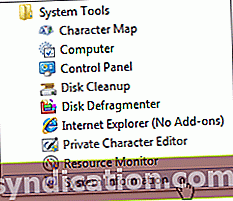 Süsteemiteabe utiliiti on lihtne leida:
Süsteemiteabe utiliiti on lihtne leida:
- Klõpsake nuppu Alusta nuppu ja minge Kõik programmid;
- Seejärel klõpsake nuppu Aksessuaarid ja mine Süsteemi Tööriistad;
- Kliki Süsteemi info;
Süsteemiteabe tööriista on üsna lihtne kasutada. Vasakul küljel on erinevad kategooriad - süsteemi kokkuvõte, riistvara ressursid, komponendid ja tarkvarakeskkond.
Kui kõik, mida vajate, on põhiline arvutisüsteemi teave, nagu arvuti nimi, operatsioonisüsteemi versioon, teie arvuti mälumaht, peate nägema ainult süsteemi kokkuvõtet. Kuid kui olete tõesti arvutitarkus ja soovite leida mõnda konkreetset süsteemiteavet, näiteks IRQ-sid, saate laiendada riistvara ressursse ja klõpsata IRQ-de kategoorial.
Kui otsite midagi konkreetset, kuid pole kindel, kust seda leida, võite alati kasutada otsingufunktsiooni
 Veel üks mugav teave süsteemiteabe utiliidi kohta on see, et saate kogu oma süsteemi teabe eksportida tekstifaili ja seejärel saata selle faili tehnilisele toele. Selleks klõpsake nuppu Fail, seejärel Ekspordi ja määrake, kuhu soovite aruandefaili salvestada.
Veel üks mugav teave süsteemiteabe utiliidi kohta on see, et saate kogu oma süsteemi teabe eksportida tekstifaili ja seejärel saata selle faili tehnilisele toele. Selleks klõpsake nuppu Fail, seejärel Ekspordi ja määrake, kuhu soovite aruandefaili salvestada.
Kui soovite süsteemiteabe tööriista, mis pakub veelgi rohkem (süsteemi jõudluse kokkuvõte, töötavad protsessid, omab seadmehaldurit), peaksite kaaluma kolmandate osapoolte programme, näiteks Auslogics System Information, ja valima endale sobiva. Ja Auslogics Boost Speed kiirendab teie arvuti jõudlust ilma suurema vaevata.
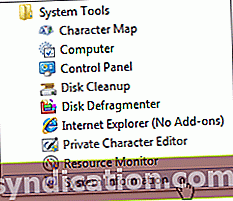 Süsteemiteabe utiliiti on lihtne leida:
Süsteemiteabe utiliiti on lihtne leida:








